विज्ञापन
 क्या आप एक शक्ति हैं? जीमेल लगीं उपयोगकर्ता? यदि नहीं, तो ये 6 कम ज्ञात, अभी तक उपयोगी जीमेल युक्तियां आपको आज एक पावर जीमेल उपयोगकर्ता होने की राह पर ले जा सकती हैं!
क्या आप एक शक्ति हैं? जीमेल लगीं उपयोगकर्ता? यदि नहीं, तो ये 6 कम ज्ञात, अभी तक उपयोगी जीमेल युक्तियां आपको आज एक पावर जीमेल उपयोगकर्ता होने की राह पर ले जा सकती हैं!
- अपने संपर्कों को आयात करें आउटलुक, थंडरबर्ड या याहू से! जीमेल पर मेल करें। अपने संपूर्ण सप्ताहांत को किसी अन्य कार्यक्रम या सेवा से अपने संपर्कों को कॉपी करने की कोशिश में खर्च न करें! बस एक .csv फ़ाइल के रूप में अपने संपर्कों को निर्यात करें और जीमेल पर अपलोड करें। आप एक बार में अधिकतम 3,000 संपर्क अपलोड कर सकते हैं। यहाँ एक है संपर्क आयात करने के बारे में विस्तृत जानकारी इस विधि का उपयोग कर।
- छुट्टियों के उत्तरदाता का उपयोग करें स्वचालित रूप से संपर्कों को संदेश भेजने के लिए। आपको छुट्टियों के उत्तरदाता का उपयोग करने के लिए छुट्टी पर होने की आवश्यकता नहीं है। यदि मैं एक समय सीमा का सामना कर रहा हूं और बात करने में बहुत व्यस्त हूं, तो मैं अपना अवकाश प्रत्युत्तर स्थापित करूंगा ताकि लोगों को पता चल सके कि मैं उनके ईमेल की सराहना करता हूं और मैं एक निश्चित समय सीमा के भीतर उनसे वापस मिलूंगा। इससे उनके लिए यह उम्मीद बनती है कि मैं उनकी उपेक्षा नहीं कर रहा हूं और मैं जल्द ही उनसे वापस मिलूंगा। मेरे सहकर्मी, परिवार और दोस्त इसकी सराहना करते हैं। छुट्टी पर दूर रहने के दौरान आप "अपडेट" संदेश भेजने के लिए छुट्टियों के उत्तरदाता का उपयोग कर सकते हैं - संदेश को बदलें और लोगों को बताएं कि आपको कितना मज़ा आ रहा है!
- समूहों द्वारा संदेश भेजते समय समय की बचत करें अपनी संपर्क सूची में समूह बनाना. 20 अलग-अलग लोगों के नाम या ईमेल पते के पहले कुछ अक्षरों में लिखना बंद करें जिन्हें आप हर दिन उन स्वच्छ और पागल को भेजते हैं! बस "फॉरवर्ड" नामक एक समूह बनाएं और उन्हें समूह में जोड़ें। अब, आप केवल "फॉरवर्ड" टाइप कर सकते हैं और जीमेल बाकी काम करेगा। विशिष्ट निर्देशों के लिए विवरण देखें जीमेल कॉन्टैक्ट्स के अंदर ग्रुप कैसे बनाएं.
-
बातचीत को म्यूट करें वे या तो हाथ से बाहर हैं या आप में रुचि नहीं रखते हैं मेरा परिवार और दोस्त हर दिन “ग्रुप ईमेल” एक-दूसरे को देते हैं। कभी-कभी, विषय कुछ भी नहीं है जिसके बारे में मैं बात करना चाहता हूं या इसमें रुचि रखता हूं, इसलिए मेरे कीबोर्ड पर "m" दबाने से मुझे वार्तालाप को म्यूट करने की अनुमति मिलती है। बाद के सभी ईमेल स्वचालित रूप से संग्रहीत किए जाते हैं, और "है: मौन" के लिए खोज करके खोज-सक्षम। फ़िल्टर अभी भी लागू होते हैं और यदि आप बाद में इसमें शामिल होना चाहते हैं तो आप बातचीत को अनम्यूट कर सकते हैं।

-
अपने वेब क्लिप्स अपडेट करें अपने Gmail इनबॉक्स के ठीक ऊपर अपने पसंदीदा RSS फ़ीड और समाचार क्लिप दिखाने के लिए। जीमेल में कई विकल्प उपलब्ध हैं सेटिंग्स मेनू, लेकिन आप अपने खुद के यूआरएल भी जोड़ सकते हैं। क्लिप को बेतरतीब ढंग से दिखाया गया है, और वे क्लिक करने योग्य भी हैं, इसलिए आप अपने ईमेल इनबॉक्स से सीधे एक ब्लॉग पर जा सकते हैं या यूआरएल में टाइप किए बिना कुछ दिलचस्प समाचार पढ़ सकते हैं।

- कई क्रियाओं के साथ फ़िल्टर बनाएं, समय बचाने और अपना इनबॉक्स स्पष्ट रखने के लिए। आपके पास आपके लिए कई विकल्प उपलब्ध हैं, इसलिए उनका उपयोग करें! लेबल सिस्टम के साथ युग्मित, आप सभी प्रकार के फ़िल्टर बना सकते हैं जो आपके आने वाले और मौजूदा मेल को प्रबंधित करना आसान बना देगा। और आप भी कर सकते हैं Gmail फ़िल्टर संशोधित करें यदि आप इसे आवश्यक पाते हैं।
-
Gmail धोखा शीट डाउनलोड करें कीबोर्ड शॉर्टकट सीखने और सीखने के लिए। आप हैरान हो सकते हैं कि यदि आप शोर्टकट का उपयोग करते हैं तो जीमेल पर काम करते समय आप कितनी तेजी से प्राप्त कर सकते हैं। आप प्रिंट करने योग्य एक पृष्ठ लंबी जीमेल धोखा शीट से डाउनलोड कर सकते हैं यहाँ। 10 आवश्यक धोखा शीट्स डाउनलोड करने के लिए अधिक पढ़ें .
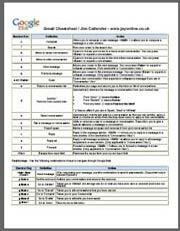

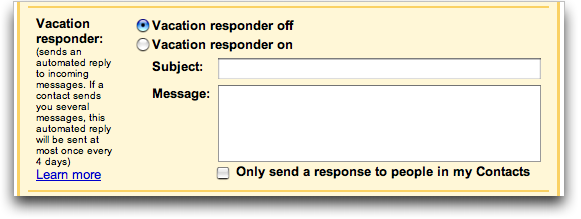
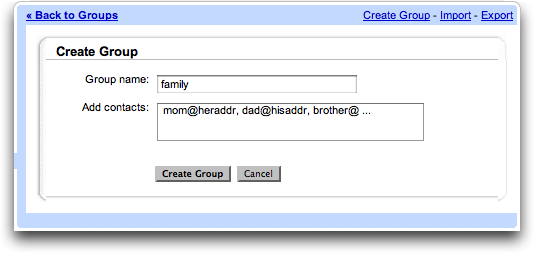

यदि आप अधिक खोज रहे हैं, तो हमारे बड़े पैमाने पर देखें जीमेल टिप्स लेख अंतिम GMail संग्रह: 80 से अधिक उपकरण और टिप्स अधिक पढ़ें यहाँ। क्या आपके पास कोई और टिप्स है? इसे टिप्पणियों में सुनें!
ऐली को कुछ भी पसंद है जो जीवन को आसान बनाता है और उसे न्यूयॉर्क शहर का पता लगाने और पढ़ने के लिए अधिक समय देता है।

